Cómo permitir el registro de usuarios en el sitio web de WordPress
Publicado: 2022-05-23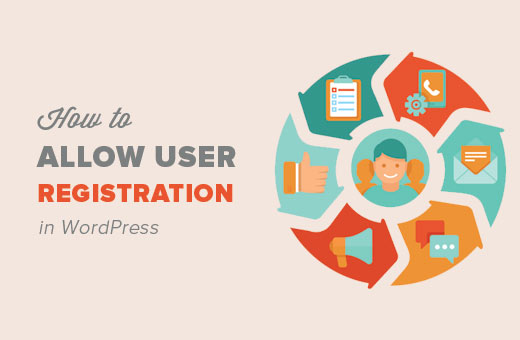
Cómo permitir que los usuarios se registren
WordPress viene con una funcionalidad incorporada para administrar los registros de usuarios. De forma predeterminada, está desactivado, pero puede activarlo fácilmente.
Dirígete a la página Configuración » General en tu área de administración de WordPress. Desplácese hacia abajo hasta la sección "Membresía" y marque la casilla junto a la opción " Cualquiera puede registrarse" .

A continuación, debe seleccionar el rol de usuario predeterminado. Este es el rol de usuario asignado a cada nuevo usuario que se registra en su sitio web.
Cada rol de usuario en WordPress viene con sus propios permisos y capacidades. La función de usuario predeterminada es suscriptor, que puede cambiar a cualquier otra función de usuario disponible. Por ejemplo, si desea que los usuarios escriban publicaciones en su sitio web, puede cambiar el rol de usuario predeterminado a Colaborador o Autor.
Importante: nunca use 'Administrador' como el rol de usuario predeterminado para los registros de usuarios.
No olvide hacer clic en el botón Guardar cambios para almacenar su configuración.
Ahora su sitio de WordPress está abierto a registros de usuarios.
Agregar enlaces de inicio de sesión y registro en WordPress
Ahora está permitiendo que los usuarios se registren en su sitio web e inicien sesión. Debe informar a sus usuarios que pueden registrarse e iniciar sesión en su sitio agregando los enlaces a las páginas de inicio de sesión y registro.
Hay varias formas de hacerlo.
Método 1: Agregar el Meta Widget a la barra lateral de WordPress
La forma más sencilla de agregar un enlace de inicio de sesión es agregar el widget meta a su barra lateral.
Vaya a la página Apariencia » Widgets y agregue el widget 'Meta' a una barra lateral.
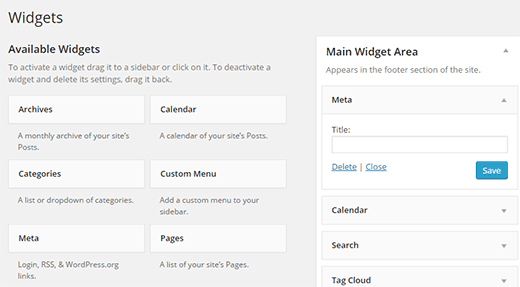
Así es como aparecerá el enlace de inicio de sesión en su sitio web.
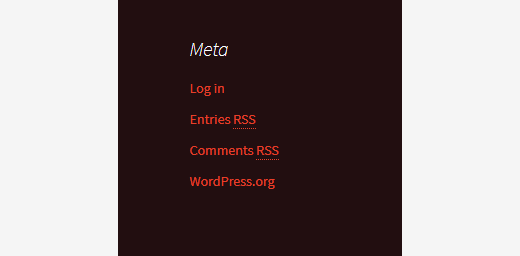
Método 2: crear páginas de inicio de sesión personalizadas
El problema con el primer método es que les da a los usuarios acceso al área de administración de su sitio de WordPress. El uso de sus propias páginas de inicio de sesión personalizadas permitirá a los usuarios iniciar sesión sin acceder a su área de administración de WordPress.
Aquí se explica cómo crear su propia página de inicio de sesión y registro personalizada en WordPress.
Lo primero que debe hacer es instalar y activar el complemento WPForms. Para obtener más detalles, consulte nuestra guía paso a paso sobre cómo instalar un complemento de WordPress.
WPForms es un complemento premium de formularios de WordPress. Necesitará al menos una licencia profesional para acceder al complemento de registro de usuario.
Tras la activación, debe visitar la página WPForms » Settings para ingresar su clave de licencia. Puede obtener esta clave de licencia desde su cuenta en el sitio web de WPForms.
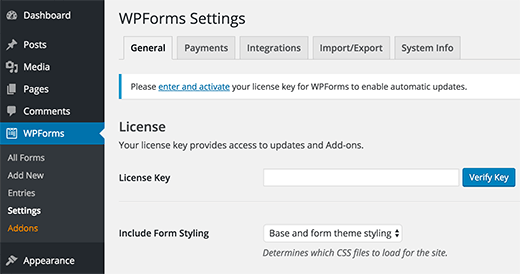
Después de la verificación, debe dirigirse a la página WPForms » Addons .
Desplácese hacia abajo hasta 'Complemento de registro de usuario' y haga clic en el botón Instalar complemento junto a él.

WPForms buscará e instalará el complemento. Deberá hacer clic en el botón activar para comenzar a usar este complemento.
Ahora está listo para crear formularios de registro e inicio de sesión personalizados utilizando WPForms.
Creación de un formulario de registro personalizado
Visite WPForms » Agregar nueva página. Esto iniciará el generador de formularios de WPForms.
Primero debe ingresar un nombre de formulario y luego, en la sección 'Seleccionar una plantilla', haga clic en la plantilla 'Formulario de registro de usuario' .
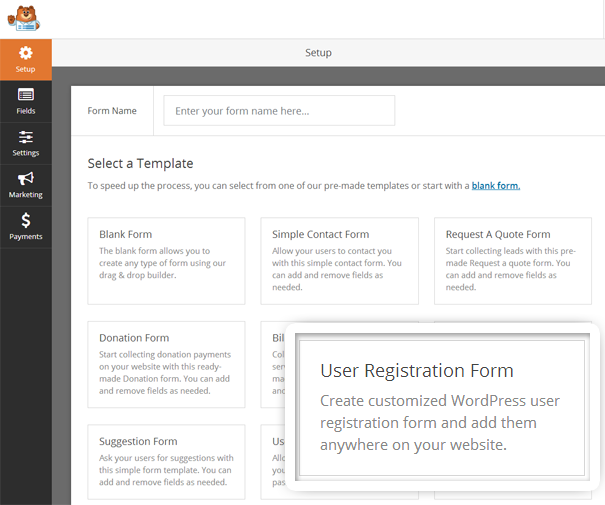
WPForms creará un formulario de registro de usuario de WordPress simple para usted.
Puede agregar nuevos campos desde el panel izquierdo, así como personalizar el orden de los campos existentes mediante una sencilla interfaz de arrastrar y soltar.
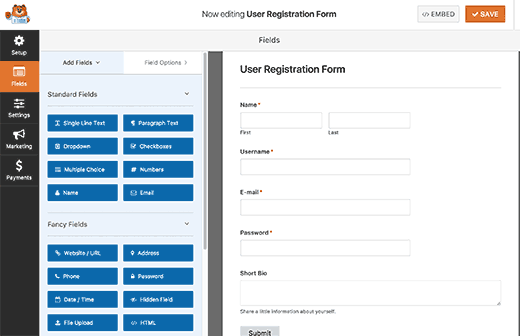
Una vez que haya terminado de agregar los campos, haga clic en el menú 'Configuración' a la izquierda y luego seleccione la pestaña 'Registro de usuario'.
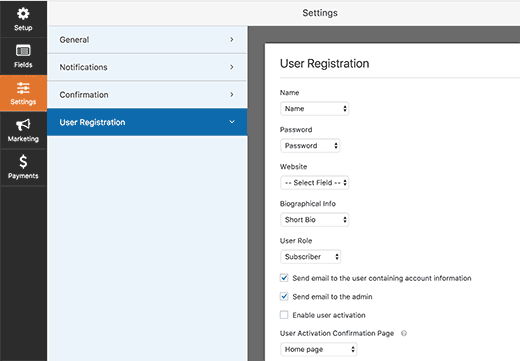
Aquí puede asignar cada campo, seleccionar la función del usuario, habilitar las notificaciones, seleccionar la página de confirmación y habilitar la activación del usuario.
La función de activación de usuario lo ayuda a reducir el registro de usuarios no deseados en WordPress.

Si selecciona el método manual, todos los usuarios deben ser aprobados por un administrador antes de que puedan iniciar sesión en su sitio. Si selecciona el método de correo electrónico, el usuario debe hacer clic en un enlace de activación antes de poder iniciar sesión.
Puede combinar el complemento de registro de usuario con otros complementos de WPForms. Puede usar complementos de marketing por correo electrónico de WPForms como MailChimp y AWeber, así como complementos de pago como Stripe.
No olvide hacer clic en el botón Guardar en la esquina superior derecha de la pantalla para guardar la configuración de su formulario.
Ahora puede salir del generador de formularios haciendo clic en el botón Cerrar.
Su formulario de registro de usuario está listo para ser agregado a su sitio de WordPress.
Simplemente cree una nueva página de WordPress o edite una página existente que le gustaría usar como página de registro.
En la pantalla de edición de la página, verá el botón 'Agregar formulario'.
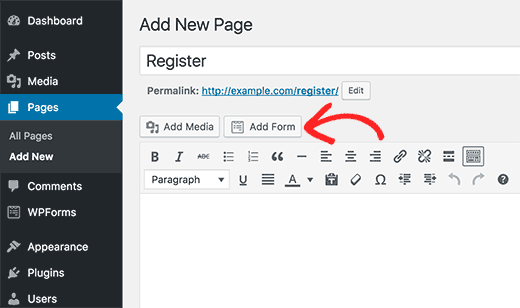
Al hacer clic en él, aparecerá una ventana emergente donde puede seleccionar el formulario de registro de usuario que acaba de crear.

Haga clic en el botón 'Agregar formulario' y notará que aparecerá un código abreviado de WPForms en el editor de publicaciones.
Ahora puede guardar o publicar su página. Visite la página en una nueva pestaña del navegador para ver su página de registro de usuario personalizada en acción.
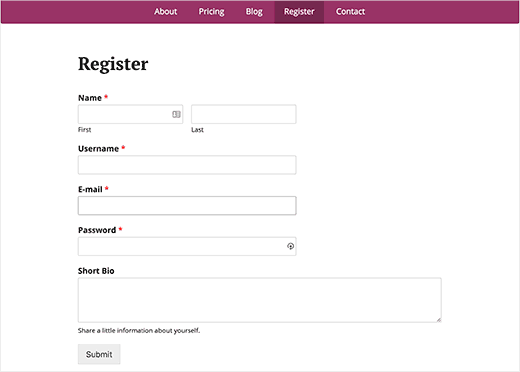
Creación de un formulario de inicio de sesión personalizado
Ahora que su página de registro de usuario personalizada está activa. Agreguemos un formulario de inicio de sesión personalizado a su sitio de WordPress.
Visite WPForms » Agregar nueva página. Esto iniciará la interfaz Form Builder de WPForms.
Debe proporcionar un nombre para su formulario de inicio de sesión personalizado y luego seleccionar 'Formulario de inicio de sesión de usuario' como su plantilla.

WPForms ahora creará un formulario con los campos de inicio de sesión.

Puede agregar campos adicionales al formulario agregándolos desde el panel izquierdo.
A continuación, debe hacer clic en la pestaña de configuración y luego en la pestaña 'Confirmación'. Aquí es donde puede definir qué hacer después de un inicio de sesión exitoso.
Puede mostrar un mensaje a los usuarios, redirigirlos a la página de la que provienen o redirigirlos a cualquier otra página de su sitio.
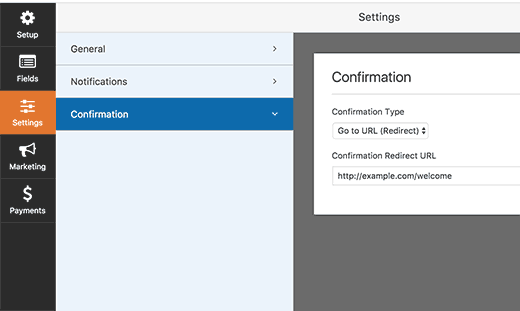
Haga clic en el botón Guardar en la esquina superior derecha de la pantalla para almacenar la configuración de su formulario.
Ahora puede salir de la interfaz del creador de formularios haciendo clic en el botón Cerrar.
Su formulario de inicio de sesión personalizado está listo para ser agregado a su sitio de WordPress.
Puede agregar su formulario de inicio de sesión personalizado a una página creando una nueva página y luego haciendo clic en el botón Agregar formulario.
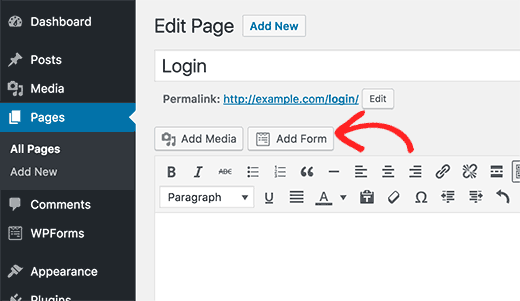
También puede agregar su formulario de inicio de sesión personalizado a una barra lateral. Simplemente diríjase a la página Apariencia » Widgets y agregue el widget WPForms a una barra lateral.
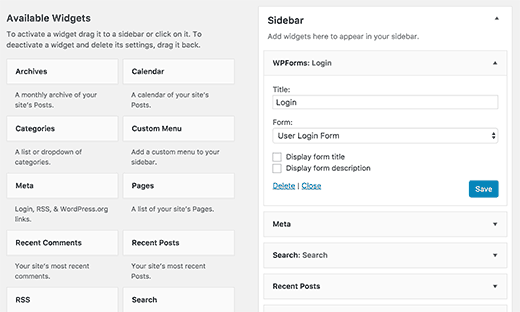
Seleccione el formulario de inicio de sesión personalizado que acaba de crear y luego haga clic en el botón Guardar para almacenar la configuración de su widget.
Ahora puede visitar su sitio web para ver su formulario de inicio de sesión personalizado en acción.
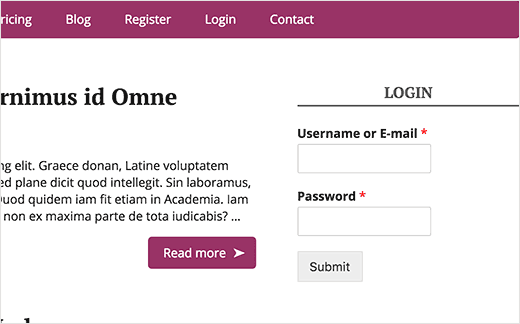
Administrar usuarios en WordPress
Puede ver todos los usuarios registrados en su sitio web haciendo clic en Usuarios en el administrador de WordPress. WordPress le mostrará una lista de usuarios con sus nombres de usuario, nombres, funciones y direcciones de correo electrónico.

Como administrador, puede eliminar cualquier usuario en cualquier momento que desee.
También puede editar perfiles de usuario, cambiar sus roles e incluso puede cambiar sus contraseñas.
Esto le da control total sobre lo que los usuarios pueden o no hacer en su sitio de WordPress.
Eso es todo, esperamos que este artículo te haya ayudado a aprender cómo permitir el registro de usuarios en tu sitio web de WordPress.
